Was WoW Addon gibt Koordinaten? (TomTom Guide für Classic/Einzelhandel)
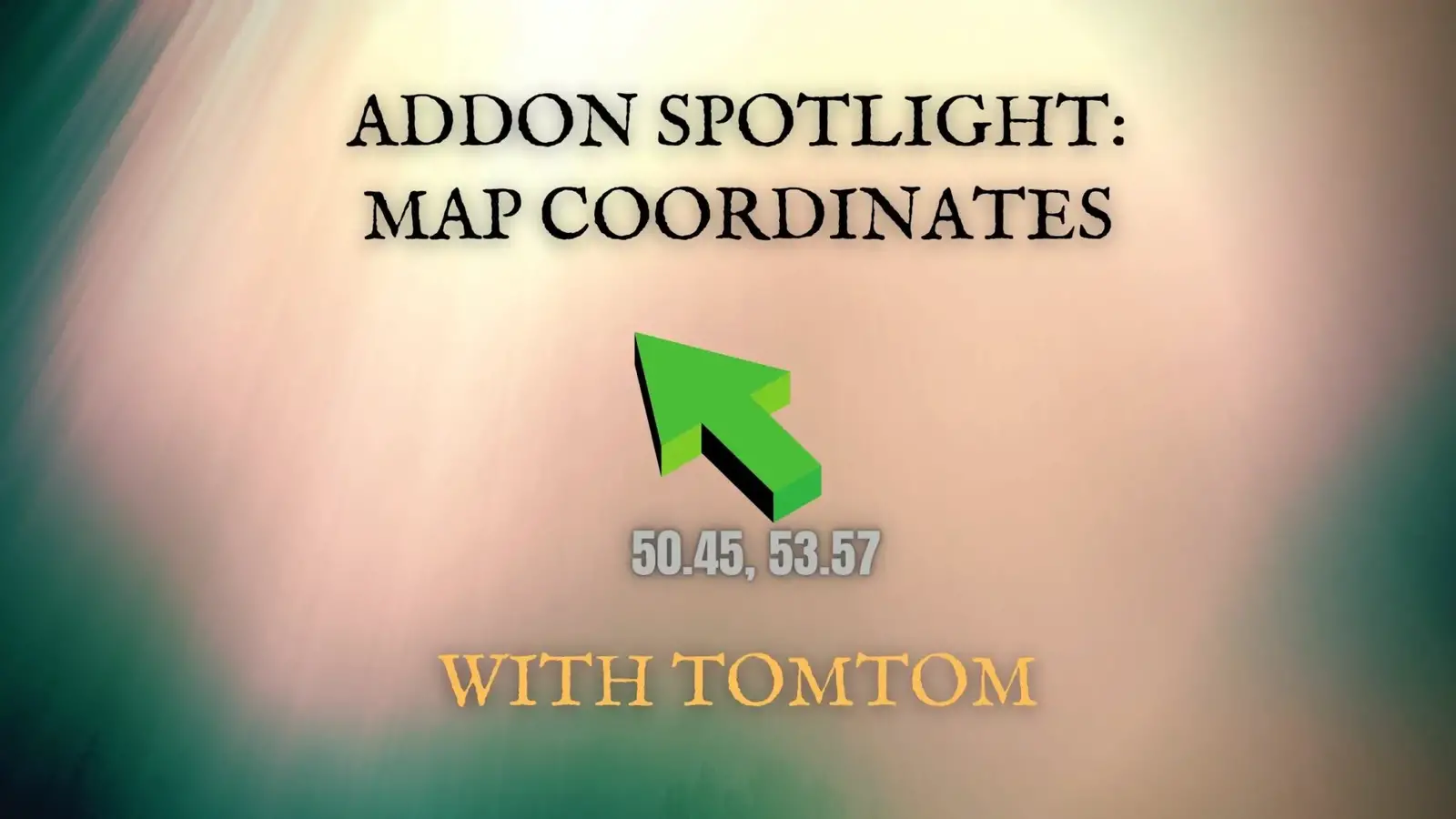
Vielleicht bist du in Azeroth herumgelaufen und jemand hat einige Koordinaten im Chat gepostet. Oder vielleicht haben Sie nachgeschlagen, wie Sie eine bestimmte Quest ausführen, und jetzt müssen Sie das Questziel finden. In jedem Fall, Sie wollen in dieser süßen Aktion! In diesem Artikel möchte ich mein Lieblings-Addon für Koordinaten in Classic und Retail WoW teilen. Ohne um den heißen Brei herumzureden, hier ist Ihre Antwort …
Das beste WoW-Addon für Koordinaten ist TomTom. Zusätzlich zur Anzeige Ihrer aktuellen Position wird die Position Ihres Cursors angezeigt und Sie können Wegpunkte festlegen. Während andere Addons dies ebenfalls tun, werden sie in der Regel seltener aktualisiert und einige haben weniger Funktionen.
Hier geht’s, kurz und bündig.
Wenn Sie einen Moment länger bleiben, zeige ich Ihnen, warum TomTom das beste Addon für Koordinaten ist, und gebe Ihnen einige nützliche Tipps zur Verwendung. Lass uns hineinspringen.
Übersicht: Was macht TomTom?
Wie oben erwähnt, fügt TomTom Ihrem Spiel Koordinaten hinzu. Genauer gesagt, platziert es eine bewegliche Box auf Ihrem Bildschirm für Ihren aktuellen Standort und fügt Koordinaten oben auf Ihrer Weltkarte hinzu. Ich liebe es auch, weil es Ihnen erlaubt, “Wegpunkte” zu setzen, die Ziele sind, wohin Sie gehen wollen.
Das Addon ist zwar einfach, aber es verbessert die Lebensqualität erheblich — insbesondere im klassischen WoW.
So installieren Sie TomTom
Es ist einfach, TomTom in Ihr Spiel zu integrieren. Wenn Sie es manuell installieren möchten, können Sie die Dateien dafür von der CurseForge-Website herunterladen und dann in Ihrem Addons-Ordner ablegen. Wenn Sie nicht sicher sind, wie Sie Ihren Addons-Ordner finden, können Sie meinen Artikel zum Finden Ihres WoW Addons-Ordners lesen.
Die andere Möglichkeit besteht darin, TomTom mit einem Addon-Manager zu installieren. Es gibt zwar mehrere, aber der Manager, den ich empfehle, ist WowUp (wowup.io ). Und nein, sie zahlen mich nicht; Ich denke nur, es ist ein fantastisches Open-Source-Tool kostenlos!
Wenn Sie immer noch nicht wissen, wie Sie ein Addon von dort installieren, können Sie jederzeit auf diesen anderen schamlosen Plug klicken, um einen anderen meiner Artikel zu erhalten -> So installieren Sie WoW-Addons im Jahr 2021.
Verwendung von TomTom
Wenn Sie sich nach dem Einrichten von TomTom zum ersten Mal anmelden, werden Sie nicht zu viele Unterschiede in Ihrem Spiel feststellen. Am auffälligsten ist eine schwebende Box über Ihrem Charakter mit zwei Zahlen. Die erste Zahl ist Ihr Ost / West-Standort (X-Achse) auf der Karte. Die zweite ist Ihre Nord / Süd-Position (Y-Achse). Wenn Sie nach Westen fahren, geht die erste Nummer runter. Geh nach Osten und sieh zu, wie es klettert.
Nun ist es wichtig zu beachten, dass jede Zone ihre eigenen Koordinaten hat. Jeder folgt jedoch dem gleichen Muster. In jedem Fall hat der obere linke Bereich der Karte Koordinaten von 0, 0, während der untere rechte Bereich 100, 100 ist.
Ziemlich ordentlich, zumindest für einen Nerd wie mich.
Zusätzlich zu dieser kleinen schwebenden Box fügt TomTom Ihrer Weltkarte auch Player- und Cursorkoordinaten hinzu. Diese werden in Echtzeit aktualisiert, wenn Sie Ihren Charakter oder Ihren Cursor auf der Karte bewegen. Wenn Sie also das nächste Mal eine Reihe von Koordinaten im Chat sehen, können Sie einfach mit der Maus über Ihre Weltkarte fahren, bis Sie die richtige Stelle auf der Karte gefunden haben.
Leider kann es ärgerlich und schmerzhaft sein, auf der Karte herumzufahren, um den richtigen Dezimalpunkt zu finden. Hier kommen Wegpunkte zur Rettung!
Was sind Wegpunkte?
Ein Wegpunkt ist ein Zielort, den Sie auf der Karte festlegen. Wenn ich einen Questgegenstand oder seltenen Spawn bei 50.45, 53.57 hätte, könnte ich TomTom einen Wegpunkt setzen lassen, der mich dorthin führt.
Wenn Sie einen Wegpunkt festlegen, wird ein Pfeil angezeigt, der Sie auf den Standort, die Anzahl der zurückzulegenden Meter und die geschätzte Reisezeit basierend auf Ihrer aktuellen Geschwindigkeit hinweist. Es wird auch ein grüner Punkt hinzugefügt (es sei denn, Sie ändern die Farbe in den Optionen), auch auf der Karte.
Als Randnotiz, wenn Sie zum ersten Mal einen Wegpunkt festlegen … befinden sich der Pfeil und die Informationen direkt über Ihrem Charakter. Um die Position zu ändern, können Sie die linke Maustaste auf den Pfeil halten und ihn an die gewünschte Stelle verschieben.
So legen Sie Wegpunkte fest
Das Festlegen von Wegpunkten ist einfach. Sie können entweder Schrägstrichbefehle verwenden oder sie direkt auf der Karte festlegen.
Um einen Wegpunkt auf der Karte festzulegen, müssen Sie nur die Weltkarte öffnen (Taste ‘M’), den gewünschten Ort suchen und dann mit Alt + Rechtsklick auf die gewünschte Stelle klicken. Wenn Alt + Rechtsklick nicht funktioniert, können Sie auch versuchen, Strg + Rechtsklick zu verwenden. Wenn dies immer noch nicht funktioniert, können Sie das TomTom-Optionsmenü öffnen, indem Sie / tomtom in Ihre Chatbox eingeben und die Eingabetaste drücken. Unter TomTom -> Weltkarte können Sie die Modifikatortaste Notiz erstellen auf das einstellen, was für Sie am besten geeignet ist.
Wenn Sie die Einzelhandelsversion des Spiels spielen, können Sie auch Wegpunkte für Weltquests festlegen. Um dies zu tun, öffnen Sie einfach Ihre Weltkarte und klicken Sie mit der linken Maustaste auf die Quest, auf die Sie zusteuern möchten.
In einigen Fällen ist es viel einfacher, einen Wegpunkt mit einem Schrägstrich-Befehl festzulegen. Im obigen Beispiel wollte ich einen Wegpunkt auf 50.45, 53.57 setzen. Wenn ich es mit der Karte machen würde, wäre es immer noch zeitaufwändig. Glücklicherweise kann ich es mit dem Befehl / tway in meiner Chatbox viel einfacher machen. Um zu meinem gewünschten Punkt zu gelangen, würde ich / tway 50.45 53.57 eingeben.
Dies würde einen Wegpunkt für 50.45, 53.57 in meiner aktuellen Zone setzen. Wenn Sie Wegpunkte in anderen Zonen festlegen, eine Beschreibung hinzufügen oder sogar einen Wegpunkt für Ihren aktuellen Standort festlegen möchten, können Sie dies mit den anderen unten gezeigten Schrägstrichbefehlen tun:
| Slash-Befehl | Beschreibung |
| / tway 14.78 23.9 | Wegpunkt hinzufügen bei 14.78, 23.90 |
| / tway Nagrand 45 50 | Wegpunkt hinzufügen in Nagrand at 45, 50 |
| / tway 14.78 23.90 Dies ist ein Wegpunkt! | Neuen Wegpunkt mit Beschreibung hinzufügen |
| / wayb oder /wayback | Setzt einen Wegpunkt an der aktuellen Position |
So entfernen Sie Wegpunkte
Sobald Sie Wegpunkte zu Ihrer Karte hinzugefügt haben, bleiben sie dort, bis Sie dort ankommen, oder entfernen Sie sie.
Wie beim Setzen von Wegpunkten können Sie diese über die Karte oder über Schrägstrichbefehle entfernen. Um einen Wegpunkt mithilfe der Karte zu entfernen, können Sie mit der rechten Maustaste auf den Punkt klicken, der den Wegpunkt darstellt, und eine der Optionen zum Entfernen der Wegpunkte auswählen. In einem Feld werden Sie dann aufgefordert, zu bestätigen, dass Sie einen oder mehrere Wegpunkte entfernen möchten.
Wenn Sie stattdessen Slash-Befehle verwenden möchten, können Sie den Befehl /tway reset verwenden. Um zu sehen, wie dies gemacht wird, schauen Sie sich die folgende Tabelle an.
| Slash-Befehl | Beschreibung |
| / tway alle zurücksetzen | ALLE aktuellen Wegpunkte entfernen |
| / tway reset Nagrand | Alle Wegpunkte in Nagrand entfernen |
Verwalten von Wegpunkten
Neben dem Setzen und Entfernen von Wegpunkten gibt es weitere Slash-Befehle, mit denen Sie Ihre vorhandenen Wegpunkte verwalten können. Diese sind besonders nützlich in Fällen, in denen Sie mehr als einen Wegpunkt gleichzeitig haben.
Sie können die folgenden Befehle verwenden, um den Pfeil festzulegen oder aktuelle Wegpunkte aufzulisten:
| Slash-Befehl | Beschreibung |
| / cway oder /closestway | Setze den verrückten Pfeil auf den nächsten Wegpunkt |
| / tway list | Liste der aktuell bekannten Wegpunkte |
| / tway arrow | Gibt den Status des verrückten Pfeils aus |
Abschließende Gedanken und wichtige Links
Während mehrere Addons ähnliche Funktionen wie TomTom ausführen, fehlen vielen von ihnen die benutzerfreundlichen Funktionen und häufigen Updates von TomTom. Wenn Sie mit einem Addon Koordinaten in Ihr Spiel integrieren möchten, ist TomTom aus meiner Erfahrung die beste Option.
Besitzer/Autoren: jnwhiteh, Esamynn, Nevcairiel, Ludovicus_Maior
Curseforge: https://www.curseforge.com/wow/addons/tomtom
Danke fürs Lesen!
Leave a Reply